Através do IDEAGRI Web, é possível enviar arquivos (no formato PDF) e vinculá-los a uma determinada fazenda associada ao cadastro do usuário. O documento fica armazenado e disponível para consultas posteriores na plataforma. O aplicativo é amplamente utilizado por Clientes IDEAGRI que contam com técnicos que gerenciam diversas propriedades. Confira o passo-a-passo nesta dica.
Para acessar o aplicativo, o usuário deve estar logado na Plataforma IDEAGRI Web.
1. Em nosso site (www.ideagri.com.br), clique na opção ‘CENTRAL DE RECURSOS’.
2. Depois, clique em ‘IDEAGRI WEB’ e selecione a opção ACESSO AO SISTEMA WEB.
3. Na tela que surge, informe o e-mail cadastrado pela Equipe IDEAGRI e a senha fornecida:

ETAPAS:
O processo é realizado em duas etapas:
Consulta de arquivos da fazenda
No Menu 'Envios', clique no item 'Arquivo do técnico'.



Na tela que surge:
A. No Campo 'Fazenda', selecione a propriedade à qual o arquivo será vinculado.
B. Clique na palavra 'Procurar'

Localize e selecione o arquivo a ser enviado (FORMATO PDF). Clique em 'Abrir'.
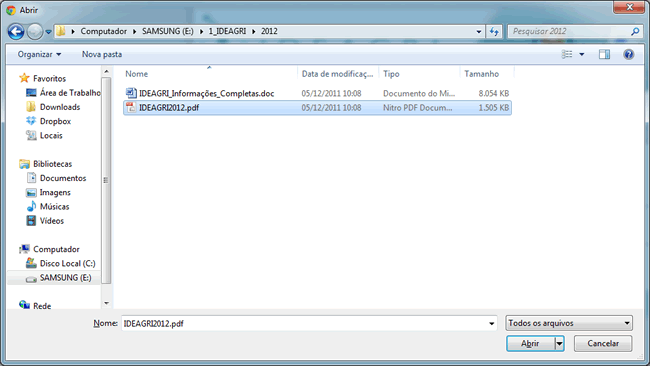
Ao voltar à tela, o Campo 'Arquivo' estará preenchido com o nome do arquivo escolhido. Clique no ícone para 'Salvar'.

O arquivo será enviado e, no término do processamento, será mostrada uma mensagem de confirmação.

Para consultar os arquivos enviados, acesse, no Menu 'Envios', a Opção 'Arquivo da fazenda'.



Serão mostrados todos os arquivos enviados (backups, arquivos técnicos) e vinculados às fazendas associadas ao cadastro do usuário logado. Para reduzir a listagem (facilitando a pesquisa), é possível filtrar os arquivos pelos critérios:
PESSOA (usuário responsável pelo envio do arquivo)
FAZENDA (banco de dados)
DATA (de envio do arquivo)
HORA (de envio do arquivo)
TIPO DE ARQUIVO (no caso dos arquivos em formato PDF, escolha o Tipo 'Arquivo Técnico')
CLASSIFICAÇÃO DA FOTO (filtragem aplicável para os clientes que envio e classificam fotos enviadas)
Após a seleção do critério desejado, clique em 'Filtrar'.
Os arquivos serão listados*. Para acessar algum arquivo específico, clique no 'Lápis'  , na linha do arquivo desejado.
, na linha do arquivo desejado.
* A Coluna STATUS DO PROCESSAMENTO somente se aplica a arquivos de fazendas (backups).
Na tela que surge, basta clicar no nome do arquivo em negrito, para acessar o mesmo.




